Q&A No. 00281
クイック設定Webの接続状態に「PPP認証エラー」と表示された場合の対処手順
本ページに掲載されている手順の対象機種は以下のとおりです。
WG1200HP3、WG1200HS3、WG1800HP4、WG1900HP2
以下の機種は、 サポート期間が終了しましたので、Q&Aの更新も終了しました。
サポート期間が終了しましたので、Q&Aの更新も終了しました。
日々報告される脆弱性問題に対してセキュリティを確保し、本来持つ性能を十分に発揮させ、より安全にお使いいただくため、最新の製品への買い替えをお奨めいたします。
販売中のAterm製品につきましては、「 製品情報」をご覧ください。
製品情報」をご覧ください。
なお、更新を停止しているため、最新の環境や端末でご使用の際、掲載内容の対処を行っていただいても解決しない場合もあります。
WG1200HP2、WG1200HS2、WG1800HP3、WG1900HP
クイック設定WebのIPv4接続状態に「IPv4インターネット未接続(PPP認証エラー)」と表示されている場合、PPPoEルータ設定時に入力を行った「IPv4ユーザー名」「IPv4パスワード」が間違って登録されている可能性があります。
その際、Aterm本体のACTIVEランプは1秒間隔で緑点滅しており、インターネットに接続できません。
「IPv4ユーザー名」「IPv4パスワード」の再登録を行ってください。
手順は以下のとおりです。
(手順に使用の画面は一例です。ご使用の機種によっては、画面の一部が異なる場合があります。)
-
クイック設定Webのメニューから、『基本設定』-『接続先設定』を選択してください
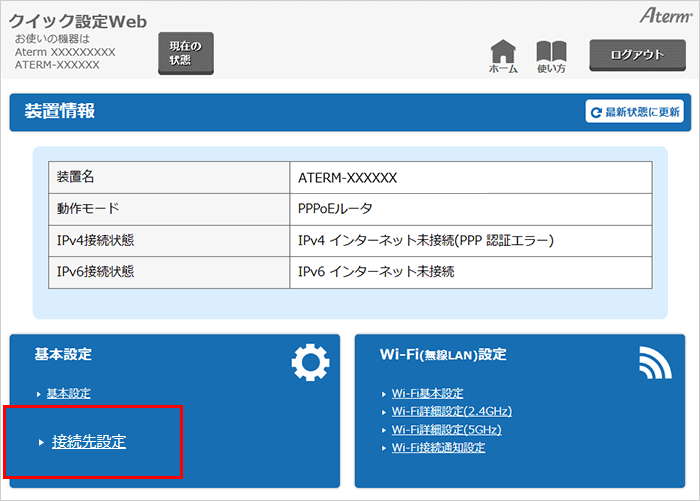
ご参考
クイック設定Webの開き方は、
 クイック設定Webを起動したいをご覧ください。
クイック設定Webを起動したいをご覧ください。 -
「接続先の設定」の「IPv4ユーザー名」「IPv4パスワード」を入力してください。
入力内容は以下のとおりです。
-
「IPv4ユーザー名」「IPv4パスワード」… 回線事業者(NTT・ケーブルTV局など)または接続事業者(プロバイダ)より提供された資料に記載の「ID(ユーザ名・ユーザ ID・認証ID など)」「パスワード」を入力してください。
「IPv4ユーザー名」は、「*****@***.ne.jp」のように@以下のアドレスまで入力してください。(一部、@以下が不要な場合もあります。)
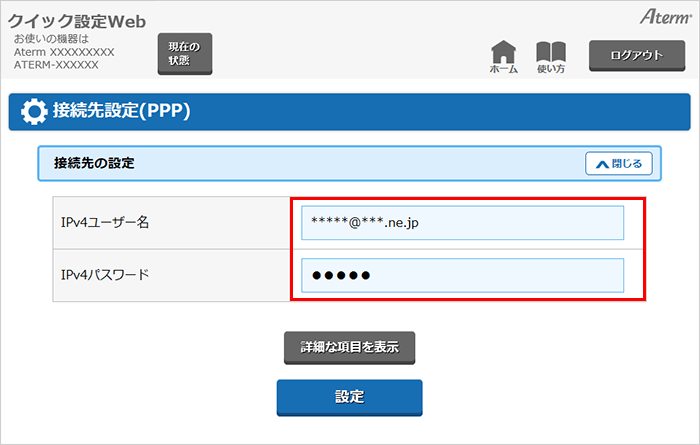
-
-
【設定】ボタンを押してください。
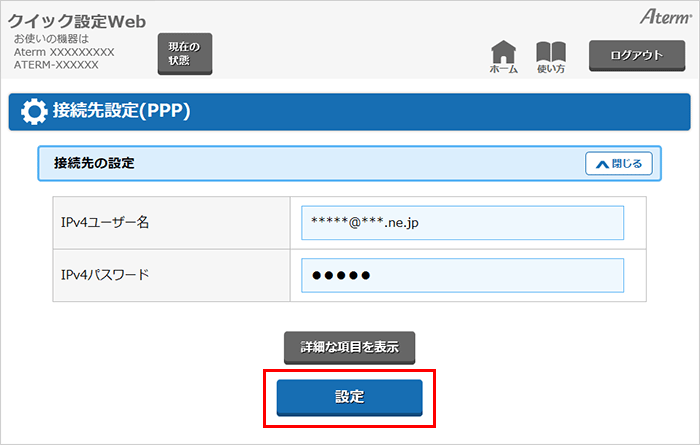
-
以下の画面が表示されますので、【OK】ボタンを押してください。
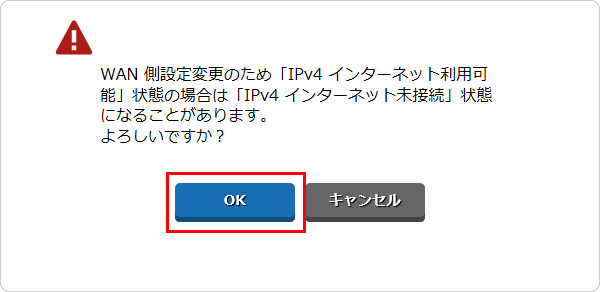
-
『設定変更受付完了』画面が開きますので、【今すぐ再起動する】ボタンを押してください。
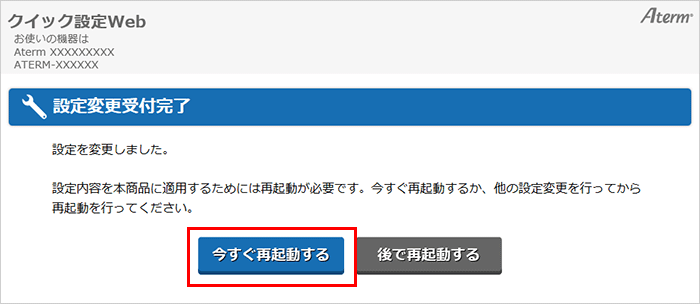
-
『再起動中』画面が開きますので、表示のカウントが終了するまで、しばらくお待ちください。
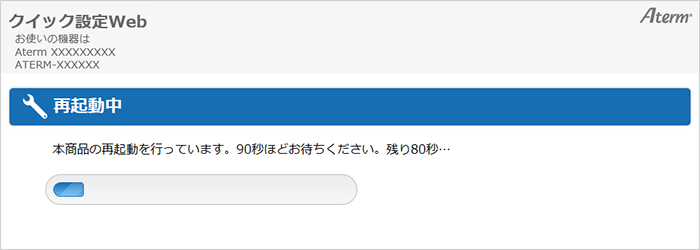
ご注意
この画面が表示されている間は、絶対にAtermの電源を切らないようにしてください。
-
以下の画面が表示されますので、【OK】ボタンを押してください。
クイック設定Webのログイン画面に戻り、設定は完了です。
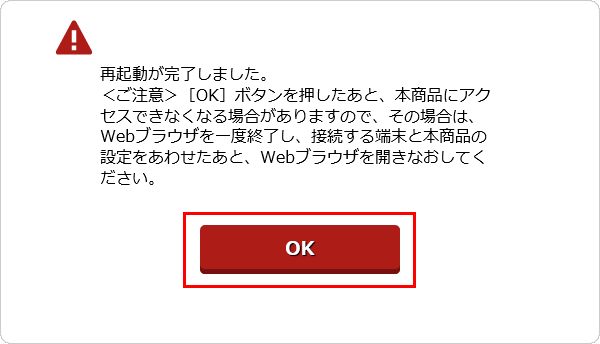
-
クイック設定Webにログインして、接続状態に「IPv4インターネット利用可能」と表示されていることをご確認ください。
なお、「IPv4インターネット利用可能」と表示されていると、Aterm本体のACTIVEランプが緑点灯になります。
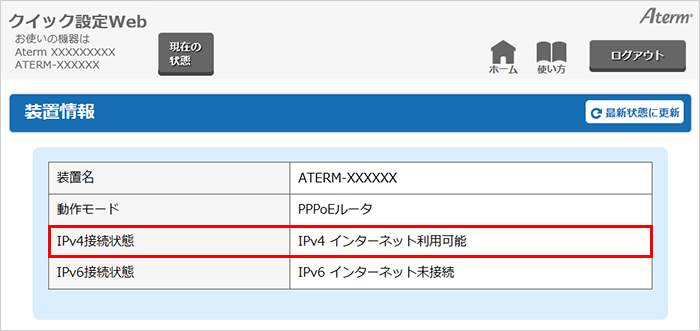
ご注意
再起動完了後にPPP認証が行われるため、IPv4接続状態に「IPv4インターネット利用可能」と表示されるまで時間がかかる場合があります。
なお、「IPv4ユーザー名」「IPv4パスワード」が正しく登録された状態で「IPv4インターネット利用可能」と表示されない場合は、別の原因も考えられます。
その場合は、
 PPPoEルータモード時にACTIVEランプが緑点滅して、インターネットに接続できませんをご覧ください。
PPPoEルータモード時にACTIVEランプが緑点滅して、インターネットに接続できませんをご覧ください。